通勤バッグに入れやすい iPad mini か、着席した瞬間に作業が一気に進む iPad Pro M5 か。――「ipad pro mini どっち」「持ち運び 重さ 疲れ」で迷う声に、4人の会話と実生活のシーンから答えを見つけます。
関連:
iPad Pro M5レビュー|AI×M5の実力と価格・Airとの違い /
iPad Pro M5 vs iPad Air(M3) /
iPad Pro M5 13インチと11インチの違い
昼休み、4人の会話で始まる「Pro M5とminiの境界線」
社員食堂の窓ぎわ。ひろとがiPad Pro M5をテーブルに置いて、「ここ、2つのアプリを横に並べるとスライドの下書きが速いんだ」と操作を見せる。陽菜は目を丸くして、「見やすいね。家では良さそう。でも通勤は持ち運びの重さが気になるなぁ。立って使うと疲れちゃうかも…」。

iPad miniで困惑する陽菜と、iPad Pro M5で横並び作業するひろと|携帯性と作業効率の違い
そこへ、まなみが iPad mini 6 を片手でひょい。 「駅のホームでPDFに注釈を入れるなら、片手ホールドできるminiが一番。肘の置き場がなくても書けるのが強いの」。
後ろから、たける(営業)が iPad mini 7(A17 Pro) を持って合流。「外回りは、片手でカメラ→写真にマークアップ→メール添付、までが速い。着席できたらPro 11のほうが作業は進むけどね」。
ひろとは頷く。「軽さで使う頻度が上がる。でも画面の広さで作業が進む。今日は、その境界線を一緒に見つけよう」。
結論の方向性:
立ち操作や移動の多い日は mini
じっくり作る・2アプリ横並びは Pro M5(11/13)
手書きは「時間の長さ」と「肘の置き場」で最適解が変わる
目次
まずは“携帯性”:重量・鞄の出し入れ・立ち姿での操作
まず最初に迷いやすいポイントが、携帯性と重さ。バッグからの取り出しや立ち姿での操作は、端末ごとに体感が大きく変わります。

miniは取り出しまでが速い=使う頻度が上がる
(短い会話)
陽菜「バッグからサッと出せるのはmini、ほんと便利だよね」
ひろと「出し入れ“3秒ルール”は通勤効率にも影響するんだ」
まなみ「片手でメモ→送信の流れもminiならスムーズ!」
取り回しのコツ
-
バッグ事情:出し入れ“3秒ルール”
取り出し→起動→メモまで3秒以内だと“ちょい使い”が増える。miniは角が小さく狭い隙間でもスッと出せる。Pro 11は縦辺が長めで、バッグの内寸と干渉しやすいことがある。13はバッグ選びから逆算を。 -
立ち操作:片手ホールドの安心感
満員電車・立ちミーティングで、片手で支え、もう片手でペン/親指操作ができるのはminiの特権。Proはハンドストラップやケースで補助を。 -
着席後:Proが一気に有利
座れたら表示領域=作業量。メール下書きとリサーチの横並び、PDFの校正がスムーズ。
(補足会話)
たける「外回りの日はmini。席に座れたらPro 11って切り替えると最強」
要点カード
・出し入れ3秒以内→miniが有利
・立ち操作→miniの片手ホールド
・着席後→Proの横並びで“作業が進む”
・迷ったら通勤バッグで実地テスト
“視認性”:画面サイズ=作業量×誤タップ減
画面の広さは誤タップの減少や、複数アプリの同時進行に大きく影響します。特にPDF校正やスライド編集では、視線移動量=作業速度につながることも。

たける:Pro 11で2アプリ横並びを指差し、まなみ:miniを拡大表示で覗き込む。
(短い会話)
ひろと「資料と原稿を横に並べると、作業スピードが一気に上がるんだ」
陽菜「miniでもできるけど、ボタンが小さくて押し間違えちゃう〜」
まなみ「miniは“表示の拡大”で快適性アップするよ!」
誤操作を減らす設定(miniで効く)
-
設定 → 画面表示 → 表示の拡大縮小(少し大きめ)
-
設定 → アクセシビリティ > タッチ → 反応速度を調整
-
設定 → アクセシビリティ > 画面表示とテキストサイズ → 文字を太くする
(補足会話)
たける「外だとmini、席に座れたらProの横並び。切り替えが大事!」
要点カード
・横並び=Pro、集中=mini
・miniは“拡大+太字”で誤タップを減らす
・PDF編集やスライド下書きはProが快適
“手書き”:Pencil運用・肘の置き場・姿勢が決め手
手書きの快適さは、サイズよりも姿勢と支点で変わります。立ち会議や移動中のアイデアメモと、机での図解作成は“別物”として考えましょう。

まなみ:机フチに小指支点+Pencil運筆。
(短い会話)
まなみ「立ってメモるならmini!書き始めが断トツ速い」
ひろと「図解やレイアウトは、Proの広さで筆運びに余裕が出るね」
陽菜「机のフチに小指置くと安定するって本当?」
たける「うん、疲れ方も変わるよ!」
書きやすさを上げる3ポイント
-
机フチを小指で支える(ペン先が跳ねにくい)
-
肘か前腕のどちらかを“面”で支える
-
画面はわずかに斜めに(フラットより手首が楽)
(補足会話)
まなみ「テンプレ用紙をブックマークしとくと、書き出しが速いよ」
要点カード
・短時間メモ→mini/長時間レイアウト→Pro
・肘の置き場を確保すればProの“重さ問題”は薄れる
・miniは“テンプレ直行”で即メモが捗る
“キーボード運用”:打鍵安定・トラックパッド・姿勢
文章作成や表編集など、キーボードが絡む作業では画面の広さが効率に直結します。トラックパッドでポインタ操作する場合も見逃せません。
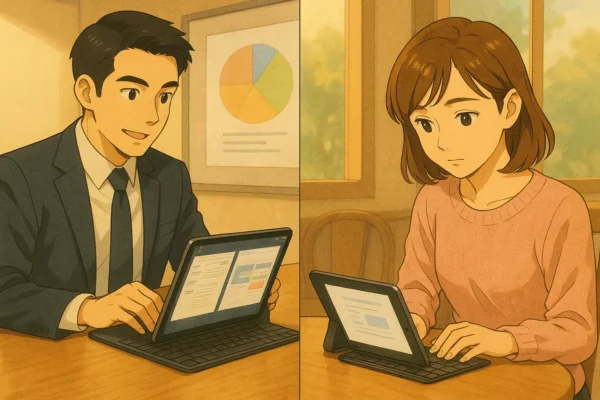
キーボード運用(たける:Pro+純正KBで会議室、まなみ:mini+折りたたみKB)
(短い会話)
ひろと「長文はPro+純正キーボードが圧倒的に快適」
陽菜「カフェだとmini+折りたたみキーボードが動きやすいなぁ」
まなみ「スペースが取れない場所ではminiが助かる!」
たける「表組みや並列作業ならProの広さがいいよ」
使い分けの目安
-
Pro M5+純正KB:長文作成、表作り、トラックパッド重視
-
mini+折りたたみKB:短文返信、簡易表、狭いテーブル
要点カード
・長時間の文章・表作りはPro+純正KB
・miniは短時間の打鍵に向く
・ポインタ操作を多用するならProの快適度が高い
“目・肩・手首”の疲れチェック:体感差はここに出る
寝転び操作・表示距離・支点確保。疲れやすさは姿勢習慣との相性で変わります。

まなみ:ベッドでminiを軽く持つ。
(短い会話)
陽菜「寝転び操作、miniだと片手でスイスイ!」
ひろと「Proは支点を確保してこそ真価が出るんだ」
まなみ「miniは視距離近くなりがちだから表示拡大おすすめ!」
たける「長時間作業は机+Proがやっぱり楽」
コツ
-
寝転びはmini有利:重心を手前に寄せ片手ホールド
-
視距離と拡大:miniは文字・アイコン拡大、夜はスマート反転で目の負担を軽減
-
支点の確保:Proは肘/膝/机フチのいずれかを必ず確保
ミニQ&A
Q:miniで手書きは小さすぎない?
A(まなみ):拡大とズームジェスチャで実用! 長時間は肘置き+Proが楽だよ。Q:Pro 13は重い?
A(ひろと):立ち操作は重い。着席して支点(肘・膝・机フチ)を確保すれば長時間でも快適。Q:11インチProとmini7、妥協点は?
A(たける):片手メモ頻度が低い/横並び作業が多いならPro 11。外回り&立ち操作が多いならmini7。
費用感:本体+Pencil+キーボード+ケース=合計いくら?
構成次第で総額は大きく変わります。重要なのは“毎日触れるか”“作業が進むか”。コストが回収できる頻度がヒント。

机に本体・Pencil・KB・ケースを並べ、たけるが電卓アプリを見せる。
(短い会話)
陽菜「Proは費用が大きい…でも効率も大きく上がる!」
ひろと「miniは最小構成でも使用頻度が上がるね」
まなみ「毎日触るなら、投資価値アリだと思う」
たける「仕事時間の短縮はコスト回収の道!」
構成の例
-
mini最小構成:本体+薄型ケース+保護フィルム
-
mini手書き強化:+Pencil(実描)+ハンドストラップ
-
Pro作業強化:本体+純正キーボード+Pencil+縦置きスタンド
-
Pro省スペース:+折りたたみスタンド(奥行き短い席向け)
要点カード
・“完成形”はProの出費が大きいが、その分作業が進む
・miniは“最小構成”でも頻度が上がる(毎日触れる)
生活シーン別の最適解(4パターン)
使い道は“生活導線”で決まります。外移動・家作業・カフェ集中など、よく使う場所をリスト化して考えましょう。

同じ時間でも、軽いminiだとこんなに姿勢がラクなんです。
(短い会話)
まなみ「外で“ちょい書き”する日はminiだね!」
たける「カフェで資料ならPro。並列作業がはかどる」
ひろと「自宅でPC代替ならPro 13の画面が頼れるよ」
陽菜「家族共有はmini!重くないから扱いやすい」
パターン別おすすめ
-
A:通勤&外回り(立ち操作・即メモ)→ mini
-
B:カフェ3時間で資料作成 → Pro M5 11
-
C:自宅でPC代替 → Pro M5 13
-
D:家族共有/旅の相棒 → mini
登場人物のリアルな使い分け(会話×実演)
ユーザーごとに“しっくりくる運用”は違います。リアルな声で整理してみましょう。

4人のベストシーン比較
(短い会話)
まなみ「立ちヒアリングはmini、落ち着いて図解はPro!」
たける「外回りはmini7の機動力、写真注釈が速い」
ひろと「スライド下書き+原稿、横並びだと効率爆上がり」
陽菜「2台持ち運用、意外とアリ。同期は必要最小限で!」
現実的な分担
-
mini:片手+親指、移動中のメモ、読み物、カメラ注釈
-
Pro 11/13:横並び、長文・表、図解、スライド構成
-
関連: mini第6・第7世代の違い / iPadを2台持ちが便利?
迷ったら“この順番”で判断(スマホだけでOK)
使う場所・姿勢・時間。購入前に簡単テストすれば、後悔ゼロに近づけます。

最後は“スマホだけ”でも判断できるんです。
(短い会話)
陽菜「使う場所書き出したら、自分の傾向が見えた!」
ひろと「手書き時間の見積もりは意外と大事」
まなみ「miniは片手テストで“頻度”が分かるよ!」
たける「返品可期間、ちゃんと活用しよう!」
チェックリスト
-
使う場所を列挙(立つ/座る/寝転ぶ)
-
1週間の手書き時間を見積もる(10分×何回?)
-
表示拡大+横並びの要否を決める
-
miniなら片手テスト(バッグ→取り出し→書く→収納)
-
Proなら膝上テスト(肘置き・机フチ・スタンドの確保)
-
返品可期間で実地検証(各社規約を確認)
-
参考: 譲渡時の初期設定ガイド
要点カード
・“場所”と“時間”の見積もりで8割決まる
・miniは片手、Proは支点の確保がキモ
・返品可期間を計画的に活用
よくある質問(Q&A)
選ぶときに迷いやすいポイントを、実際の使い手目線で解説します。
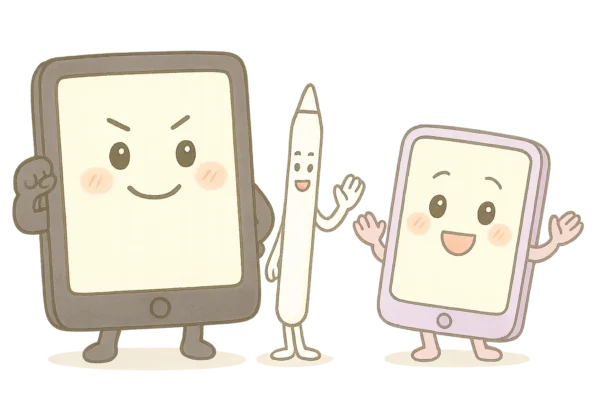
Pro M5くん、Pencilくん、miniくん
Q:miniでExcel、実務に耐えますか?
A(たける):短時間・少列ならOK。多列+関数はProの広さが安心だよ!
Q:Pro 13はカフェで場所を取りますか?
A(ひろと):テーブル奥側にPro、手前はノートや飲み物に。気になるならPro 11も選択肢!
Q:Pencilの描き味、miniとProで違いますか?
A(まなみ):機能は近いけど、画面の広さ=筆運びの余裕だよ。下書き→清書で端末を分けると効率的!
Q:2台持ちは現実的?
A(陽菜):役割分担すればとても便利!iCloud同期は必要最小限に。片方は“オフラインのノート端末”として運用もアリ。 → iCloud同期オフのコツ
まとめ:小回りのmini、作業面のPro M5――あなたの“毎日”で選ぼう
比べるほど悩みが深くなるiPad選び。でも答えは“生活導線”の中にあります。

4人がiPadの話題で盛り上がっている
(会話で締め)
陽菜「自分の毎日を振り返ることで、答えが見えてきた!」
まなみ「外で動く→mini、机で作り込む→Proって分けると楽」
たける「費用は“作業時間の短縮”で回収できることも!」
ひろと「今日は片手テスト、週末は横並びテスト。試せば自然と決まるよ」
「軽さで毎日触れるmini」 と 「広さで一気に進むPro M5」。どちらも正解。あとは、あなたの毎日にどちらが長く寄り添うかです。
-
今日は通勤バッグで片手テスト
-
週末はカフェで横並びテスト
この2つを試せば、答えは自然に見えてきます。
次に読む:

読んでくれてありがとー。またねー。






















